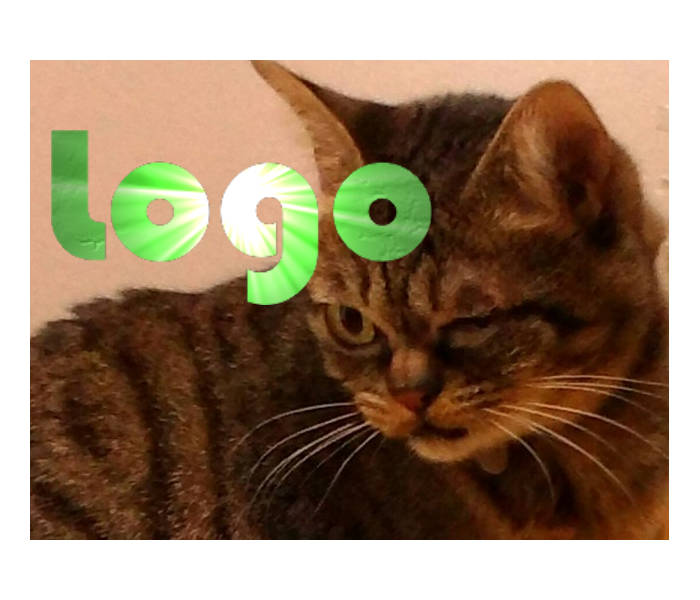<p><img class="aligncenter size-full wp-image-10898" src="https://www.pasona-sp.com/wp-content/uploads/2016/11/1909892_s.jpg" alt="" width="384" height="256" /></p>
<p> ;</p>
<p style="text-align: left;">WordPressã§ã¿ã¤ãã«ããã´ã«ããã«ã¯ãã´ç»åãå¿ è¦ã«ãªãã¾ãã<br />
ã°ã©ãã£ãã¯ã½ããã§ä½ããã¨ãã§ãã¾ãããwebä¸ã®ç¡æãµã¤ããå©ç¨ããã¨ããæãããã¾ãã</p>
<p>webä¸ã®ç¡æã®ãµã¤ãã¯ãæè¦çã«ä½¿ãããããªã£ã¦ãããã®ãå¤ãã®ã§ãã¾ãã¯è²ã 触ã£ã¦ã¿ã¦ä½¿ãæ¹ãã¤ããã®ãããããããã¾ããã</p>
<p><!--more--></p>
<p> ;</p>
<h2>ã¿ã¤ãã«ãã´ä½æ</h2>
<p>ãããã¼ã®ç·¨éã§<a href="http://www.pasona-sp.com/827.html" target="_blank" rel="noopener">ã¿ã¤ãã«ç»åã®ä½æè¨äº</a>ãæ¸ãã¾ããã</p>
<p>ç»åãå ¥ãæ¿ããããã®ç»åã®ç·¨éã§ããããä»åã¯ãç»åã®ä¸ã«ã¿ã¤ãã«ãã´ãå ¥ãããã¨ããå ´åã®æ¹æ³ã§ãã</p>
<p>ã¿ã¤ãã«ãã´ãç»åã§ããããã®ã¿ã¤ãã«ãã´ã®ä½ãæ¹ã¨èæ¯ã«åãè¾¼ãæ¹æ³ããç´¹ä»ãã¾ãã</p>
<p> ;</p>
<h2>Cool Text (ã¯ã¼ã«ããã¹ã)</h2>
<p>Cool Textã¯ç¡æã§ããã¹ãç»åãç°¡åã«ã§ãããµã¤ãã§ãã</p>
<p><a href="http://ja.cooltext.com/Logos" target="_blank" rel="noopener">Cool Text</a>ã«ã¢ã¯ã»ã¹ããã¨ããããããªãã´ãµã³ãã«ã並ãã§ãã¾ãã</p>
<p>ãã®ä¸ããæ°ã«å ¥ã£ããã®ãã¯ãªãã¯ããã ãã§ãªãªã¸ãã«ã®ãã´ç»åãä½ãã¾ãã</p>
<div class="sb-type-drop">
	<div class="sb-subtype-a">
		<div class="sb-speaker">
			<div class="sb-icon">
				<img src="https://www.pasona-sp.com/wp-content/plugins/speech-bubble/img/icon_n1.png" class="sb-icon">
			</div>
			<div class="sb-name"> </div>
		</div>
		<div class="sb-content">
			<div class="sb-speech-bubble">ç»åã¯ããã¤ã³ãããã¨ãã¹ã¦æ¡å¤§ç»åãè¦ããã¾ãã</div>
		</div>
	</div>
</div>
<p> ;</p>
<h3><strong>使ãæ¹</strong></h3>
<p>â ä¸è¦§ãã使ããããã´ã¹ã¿ã¤ã«ãã¯ãªãã¯ãã¾ãã</p>
<p> ;</p>
<p><img class="alignnone size-full wp-image-1292" src="http://www.pasona-sp.com/wp-content/uploads/2016/11/co_1.png" alt="ãµã³ãã«" width="635" height="529" /></p>
<p> ;</p>
<p>â¡é¸æãããã´ãã¶ã¤ã³ã表示ããä¸ã®ãTextãã¿ãã«ãã´ããã¹ããå ¥åããæ ã表示ããã¾ãã</p>
<p> ;</p>
<p><img class="alignnone size-full wp-image-1293" src="http://www.pasona-sp.com/wp-content/uploads/2016/11/co_2.png" alt="ãã´ãã¶ã¤ã³é¸æ" width="630" height="391" /></p>
<p> ;</p>
<p>â¢ã¿ã¤ãã«ãå ¥åãã¾ããããµã³ãã«ã®ç»åãå ¥åããæåã«å¤ããã¾ãã</p>
<p> ;</p>
<p><img class="alignnone size-full wp-image-1294" src="http://www.pasona-sp.com/wp-content/uploads/2016/11/co_3.png" alt="ããã¹ãã®å ¥å" width="638" height="321" /></p>
<p> ;</p>
<p>â£ãã©ã³ããããã¹ããµã¤ãºãå¤æ´ã§ãã¾ãã<br />
ãã©ã³ãã®ã¨ãããã¯ãªãã¯ãã¦ã¿ã¾ãããã<br />
ãã¾ãã¾ãªæ¥æ¬èªãã©ã³ããµã³ãã«ã表示ããã¾ãã</p>
<p> ;</p>
<p><img class="alignnone size-full wp-image-1295" src="http://www.pasona-sp.com/wp-content/uploads/2016/11/co_4.png" alt="æ¥æ¬èªãã©ã³ã" width="641" height="617" /></p>
<div class="sb-type-drop">
	<div class="sb-subtype-b">
		<div class="sb-speaker">
			<div class="sb-icon">
				<img src="https://www.pasona-sp.com/wp-content/plugins/speech-bubble/img/icon_n2.png" class="sb-icon">
			</div>
			<div class="sb-name"> </div>
		</div>
		<div class="sb-content">
			<div class="sb-speech-bubble"> ãã©ã³ãã¯ãã¦ã³ãã¼ããã§ããã«ãã </div>
		</div>
	</div>
</div>
<p> ;</p>
<p>â¤ä¸ã«ã¹ã¯ãã¼ã«ããã¨ãã©ã³ãã«ãã´ãªã¼ã®ä¸è¦§ãã§ã¦ãã¾ãã</p>
<p> ;</p>
<p><img class="alignnone size-medium wp-image-1296" src="http://www.pasona-sp.com/wp-content/uploads/2016/11/co_5-300x271.png" alt="ãã©ã³ãä¸è¦§" width="300" height="271" /></p>
<p> ;</p>
<p>â¥æ°ã«å ¥ã£ããã®ãã¯ãªãã¯ããã¨ãã©ã³ããé¸ãã ãã®ã«å¤ããã¾ãã</p>
<p>ããã¹ããµã¤ãºæ¬ã®æ°å¤ãå°ãããã¦ããã´ç¨ã«å¤æ´ãã¦ã¿ã¾ãããã<br />
ããã§ã¯60ã«ãã¦ã¿ã¾ããã</p>
<p> ;</p>
<p><img class="alignnone size-full wp-image-1297" src="http://www.pasona-sp.com/wp-content/uploads/2016/11/co_6.png" alt="ããã¹ããµã¤ãº" width="635" height="317" /></p>
<p> ;</p>
<p>â¦ãã©ã³ãã®è²ãå¤ãããã¾ããlogoãã¿ããã¯ãªãã¯ãã¾ã</p>
<p> ;</p>
<p><img class="alignnone size-full wp-image-1298" src="http://www.pasona-sp.com/wp-content/uploads/2016/11/co_7.png" alt="è²ã®å¤æ´" width="635" height="304" /></p>
<p> ;</p>
<p>ä»åã®ä¾ã¯ç¸ãã°ã©ãã¼ã·ã§ã³ãªã®ã§<br />
Glow Gradient ã®å³å´ã®è²ã®é¨åãã¯ãªãã¯ããã¨ã°ã©ãã¼ã·ã§ã³ãå¤æ´ã§ãã¾ã</p>
<p> ;</p>
<p><img class="alignnone size-medium wp-image-1299" src="http://www.pasona-sp.com/wp-content/uploads/2016/11/co_8-296x300.png" alt="ã°ã©ãã¼ã·ã§ã³" width="296" height="300" /></p>
<p> ;</p>
<p>Use Gradientã®ãã§ãã¯ãã¯ããã¨ç¸ã©ãã®ã°ã©ãã¼ã·ã§ã³ãæ¶ãã¾ã<br />
Use Sparkleã®ãã§ãã¯ãã¯ããã¨è¼ãã®è£ 飾ãæ¶ãã¾ã<br />
æåãåè²è¨å®ã®å ´åã¯ã°ã©ãã¼ã·ã§ã³ã使ç¨ã«ãã§ãã¯ããããããéå§è²ãçµäºè²ãå¤æ´ããããã¦ãã¾ãã¾ãªå¤æ´ãã§ãã¾ãã</p>
<p> ;</p>
<p><img class="alignnone size-full wp-image-1300" src="http://www.pasona-sp.com/wp-content/uploads/2016/11/co_9.png" alt="ãã´ãã¶ã¤ã³å¤æ´" width="634" height="396" /></p>
<p> ;</p>
<p>ã¨ã«ãããããã試ãã¦èªåã®å¥½ã¿ã«ãããã®ãä½ã£ã¦ã¿ã¾ããã</p>
<p> ;</p>
<p><img class="alignnone size-medium wp-image-1301" src="http://www.pasona-sp.com/wp-content/uploads/2016/11/co_10-300x155.png" alt="å®æ" width="300" height="155" /></p>
<p> ;</p>
<p>ãCreate Logoããã¯ãªãã¯ãã¾ããå®æãããã®ã表示ããã¦ãã¾ãã</p>
<p> ;</p>
<p><img class="alignnone size-full wp-image-1302" src="http://www.pasona-sp.com/wp-content/uploads/2016/11/co_11.png" alt="ä¿å" width="644" height="231" /></p>
<p> ;</p>
<p>ãç»åããã¦ã³ãã¼ãããã¯ãªãã¯ãã¦ãç»é¢ä¸ã®ä¿åããä¿åãã¾ã<br />
ï¼PCã®ããã¦ã³ãã¼ãããã©ã«ãã«ä¿åããã¾ãã</p>
<p>ä»»æã®å ´æãæå®ããå ´åã¯ãååãã¤ãã¦ä¿åãã§ä¿åãã¾ãã</p>
<p> ;</p>
<p><img class="alignnone size-full wp-image-1303" src="http://www.pasona-sp.com/wp-content/uploads/2016/11/co_12.png" alt="ä¿åå ã®é¸æ" width="663" height="53" /></p>
<p> <br />
 ä»åã¯ãã©ã³ããµã¤ãºã70⇒60ã«å°ãã ãå°ãããã¾ãããããã´ç»åã®é©ããã¤ã¡ã¼ã¸ãµã¤ãºã«ã¯å°ã大ããããã§ãã<br />
50ãããã«ããã¨ããããããã¾ãã</p>
<p>好ã¿ã®ãã¡ã¤ã«å½¢å¼ã§ä¿åãå¯è½ã§ãã<br />
ããåãããªãå ´åã¯ããPNGãå½¢å¼ã§ä¿åãã¦ããã°ããã§ãããã</p>
<p>ããã§ç°¡åã«ã¿ã¤ãã«ç¨ã®ãã´ç»åãã§ãã¾ããã(^^)</p>
<p>ä¿åã¯ãå®æããç»åã®ä¸ã§å³ã¯ãªãã¯ãã¦ãååãã¤ãã¦ç»åãä¿åãã§ãä¿åã§ãã¾ãã<br />
ãã´ç»åãä½ãã®ãé¢åããããã¯ãªã«ãã©ããã£ã¦ä½ãã®ãããããªãã¨ããæ¹ã«ã¯å¼·ãå³æ¹ã§ãï¼ç¬ï¼</p>
<p>ã¿ã¤ãã«ãã´ã«éããããããããªã¨ããã«ä½¿ããã®ã§æ´»ç¨ãã¦ã¿ã¦ãã ããã<br />
 <br />
<a href="http://www.pasona-sp.com/1132.html">PhotoScapeã§ä½ãGIFã¢ãã¡</a> ã¸<br />
<a href="http://www.pasona-sp.com/1314.html">WordPressã®ã¿ã¤ãã«ãã´ä½æãPCã«ããã½ããã§ä½ã</a>ã¸</p>
<p style="text-align: right;"><a href="http://www.pasona-sp.com/page-1472.html"><span style="color: #0066cc;">WordPressä¸è¦§ã¸</span></a></p>
<p> <br />
<a href="http://affiliate.freebieac.com/link.php?i=580f01029d0b2&;m=584c839908d81"><img src="http://affiliate.freebieac.com/data.php?i=580f01029d0b2&;m=584c839908d81" width="728" height="90" border="0" /></a></p>
<p><a href="//diary.blogmura.com/ranking.html" target="_blank" rel="noopener"><img src="//diary.blogmura.com/img/diary88_31.gif" alt="" width="88" height="31" border="0" /></a><br />
<a href="//diary.blogmura.com/ranking.html" target="_blank" rel="noopener">ã«ã»ãããã°æ</a></p>
<p><a title="æ¥ã ã®åºæ¥äº ããã°ã©ã³ãã³ã°ã¸" href="http://blog.with2.net/link.php?1839199:9200"><img src="http://blog.with2.net/img/banner/c/banner_1/br_c_9200_1.gif" width="110" height="31" border="0" /></a><br />
<a style="font-size: 12px;" href="http://blog.with2.net/link.php?1839199:9200">æ¥ã ã®åºæ¥äº ããã°ã©ã³ãã³ã°ã¸</a></p>


WordPressのタイトルロゴ作成 Cool Textの使い方